空心字体的效果小伙伴们有看到过吗,或者说是文字添加轮廓描边效果,看起来还不错吧。小伙伴们知道怎么制作这样的空心字体效果吗,想不想学习一下呢,其实,这种效果可以通过WPS制作出来哦。是的,没错,就是大家经常使用的那款使用办公软件WPS。小伙伴们都知道,WPS是一款非常非常实用且操作非常非常简单的办公软件,很多小伙伴基本上每天都会用到WPS进行办公。但是很多小伙伴使用WPS都只是使用一些WPS提供的基础办公操作,比如文本内容和数据内容的基本属性调整和应用等等。其实,WPS还可以是一款隐形的设计软件,通过WPS,我们可以制作空心字体哦。小伙伴们知道具体怎么制作吗,快和小编一起往下学习吧!
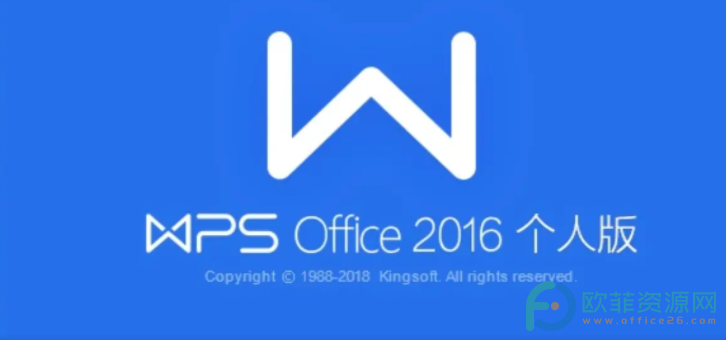
操作步骤
第一步:打开WPS,在上方菜单栏依次找到并点击“插入”——“文本框”,接着输入想要的文字,调整到合适的大小;
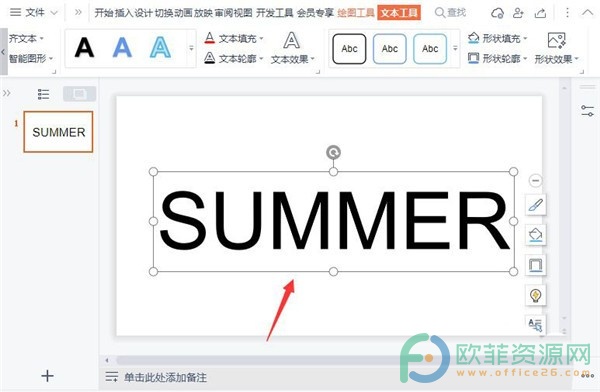
第二步:选中文本框,在上方找到并点击“文本工具”——“文本轮廓”——“更多设置”;
WPS一分为二中间有竖虚线怎么制作?
小伙伴们有看到过纸质版的新闻报纸吗,或者是一些报刊杂志,或者现在的数字版报纸,是不是看到一页里面被均匀地分成了很多小版块分别呈现不同的内容呢,看着既简洁美观文字内容
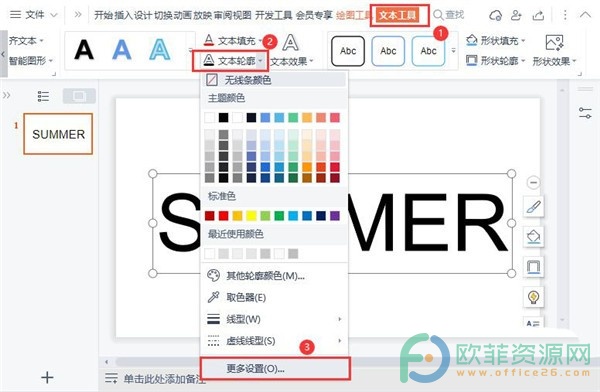
第三步:在弹出的选项中,将颜色设置为喜欢的颜色;
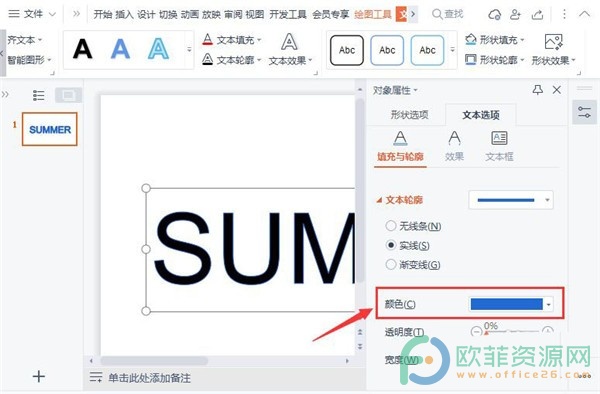
第四步:接着将文本轮廓的宽度设置为合适的值,然后将文本填充设置为白色;
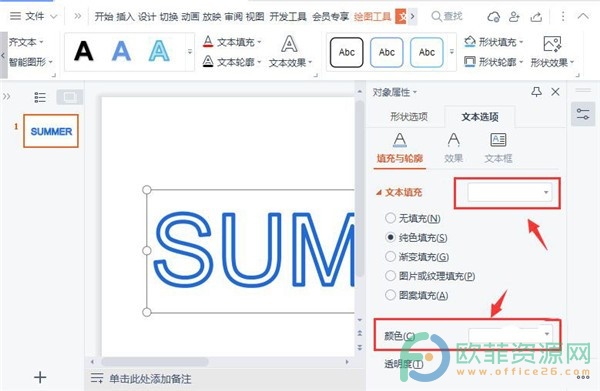
第五步:可以看到,空心字体已经成功制作出来了。
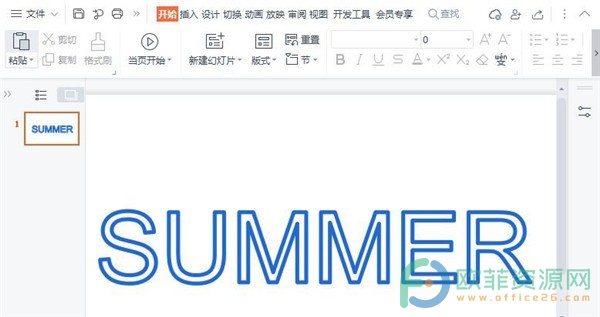
以上就是小编和大家分享的WPS制作空心字体的方法了,希望大家喜欢哦,小伙伴们还有其他想要学习的教程也可以留言告诉我们哦。
WPS最后一页空白页删除不了怎么办?
大家都知道,WPS是一款非常实用的办公软件,不仅同时包含我们常用的Word文档、Excel表格、PPT演示文稿,而且操作基本都一样,这就减少了“转换”成本,而且,WPS还同时拥有电脑版和



